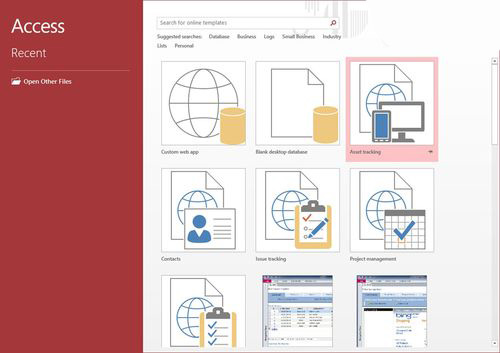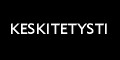Access 2016 sisältää kaikki tutut ominaisuudet, joitakin parannuksia sekä Office 2016:n parhaat uudet toiminnot. Access 2016:ssa on esimerkiksi seuraavat uudet ominaisuudet:
Päivittäminen Access 2013 -versiosta
Jos päivität Access 2016 -versioon Access 2013:sta, käytössäsi ovat kaikki tutut ominaisuudet sekä lisäksi joitakin uusia toimintoja. Kun avaat Access 2016:n, huomaat, että se muistuttaa 2013-versiota, mutta siinä on värikkäämmät reunat.
Työskentelyn nopeuttaminen Kerro-toiminnolla
Access 2016:n valintanauhassa on tekstiruutu, jossa lukee Kerro, mitä haluat tehdä. Kun kirjoitat tähän tekstikenttään seuraavaksi suoritettavaa toimintoa kuvaavia sanoja tai lauseita, pääset nopeasti siirtymään kyseiseen toimintoon. Voit myös tuoda näkyviin etsimääsi aihepiiriin liittyviä ohjeita.
Etsitkö tiettyä painiketta? Napsauta Kerro-ruutua (näytön ylälaidassa olevaa aluetta, jossa on hehkulampun kuva). Kirjoita painike tai komento, kuten "suodata", ja näyttöön tulee luettelo kaikista suodatustoimintoon liittyvistä vaihtoehdoista.
Access-ohjelman uudet teemat
Accessissa on nyt käytettävissä kaksi uutta Office-teemaa: Värikäs ja Valkoinen. Jos haluat käyttää näitä teemoja, valitse Tiedosto > Asetukset > Yleiset ja napsauta Office-teema-kohdan vieressä olevaa avattavaa valikkoa.
Linkitettyjen tietolähteiden tietojen vieminen Exceliin
Oletko joskus Access-tietokantasovelluksen käyttäjänä miettinyt, että olisi kätevää saada koottua kaikki linkitetyt tietolähteet yhdeksi Excel-luetteloksi? Jos käsittelet monimutkaista Access-sovellusta, jossa on linkkejä useisiin erilaisiin tietolähteisiin, erillisestä tietolähdeluettelosta, josta näkyy myös kunkin tietolähteen tyyppi, voi olla apua. Tällainen sovelluksesta viety luettelo on erityisen hyödyllinen silloin, kun käsittelet Access-sovellusta, jota et ole itse alun perin luonut. Access 2016:ssa luettelo on aiempaa helpommin koottavissa uudella Linkitettyjen taulukoiden hallinta -valintaikkunan toiminnolla.
Avaa Linkitettyjen taulukoiden hallinta -valintaikkuna valitsemalla Ulkoiset tiedot > Linkitettyjen taulukoiden hallinta. Valitse linkitetyt tietolähteet, jotka haluat sisällyttää luetteloon, ja valitse sitten Vie Exceliin.
Access kysyy, minne Excel-työkirja tallennetaan. Kun olet määrittänyt tallennuspaikan, Access tuo näkyviin linkitettyjen tietolähteiden tiedot uuteen työkirjaan. Luettelossa näkyvät linkitetyn tietolähteen nimi, lähdetiedot ja tyyppi.
Mallien uusi yleisilme
Jos haluat järjestää ja hallinnoida tietojasi Accessin avulla, mutta et ole varma, kuinka päästä tietokannan suunnittelussa alkuun, kokeile työpöytätietokantamallia. Access 2016:ssa viiden suosituimman tietokantamallin ulkoasua on uudistettu. Voit kokeilla malleja valitsemalla Tiedosto > Uusi ja tekemällä haun jollakin seuraavista hakusanoista:
- Työpöytä Kalusto
- Työpöytä Yhteyshenkilö
- Työpöytä Tapahtuma
- Työpöytä Opiskelija
- Työpöytä Tehtävä
Kaikkiin näihin malleihin sisältyy uusi aloituslomake, jossa on linkkejä artikkeleihin, videoihin ja muihin yhteisöresursseihin.
Olemme muokanneet Näytä taulukko -valintaikkunaa saamamme palautteen perusteella. Access 2016:ssa Näytä taulukko -valintaikkuna on oletusarvoisesti korkeampi, jotta ikkunaan mahtuu kerralla enemmän tietokannan taulukoiden ja kyselyiden nimiä.
Saat Näytä taulukko -valintaikkunan näkyviin kyselyissä valitsemalla Luo > Kyselyn rakennenäkymä. Näytä taulukko -valintaikkuna avautuu oletusarvoisesti. Voit avata tämän valintaikkunan kyselyissä myös valitsemalla Rakenne > Näytä taulukko. Jos haluat Näytä taulukko -valintaikkunan näkyviin Yhteydet-valintaikkunassa, valitse Tietokantatyökalut > Yhteydet. Näytä taulukko -valintaikkuna avautuu oletusarvoisesti. Voit avata tämän valintaikkunan Yhteydet-ikkunassa myös valitsemalla Rakenne > Näytä taulukko.

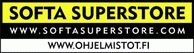


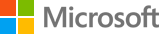

 Helposti mukautettavat tietokantasovellukset
Access 2016 on nyt paljon enemmän kuin vain tapa luoda työpöytätietokantoja. Se on helppo työkalu selainpohjaisen tietokantasovelluksen nopeaan luomiseen, mikä auttaa sinua yritystoiminnassa. Tiedot tallennetaan automaattisesti SQL-tietokantaan, joten ohjelma on entistä turvallisempi ja skaalautuvampi. Voit jakaa sovelluksia helposti kollegoidesi kanssa.
Helposti mukautettavat tietokantasovellukset
Access 2016 on nyt paljon enemmän kuin vain tapa luoda työpöytätietokantoja. Se on helppo työkalu selainpohjaisen tietokantasovelluksen nopeaan luomiseen, mikä auttaa sinua yritystoiminnassa. Tiedot tallennetaan automaattisesti SQL-tietokantaan, joten ohjelma on entistä turvallisempi ja skaalautuvampi. Voit jakaa sovelluksia helposti kollegoidesi kanssa.